Pēc noklusējuma operētājsistēmā Windows 10 Microsoft Defender Antivirus darbojas fonā, skenējot failus un procesus, kurus atverat vai lejupielādējat, meklējot ļaunprogrammatūru.
Var būt gadījumi, kad ir noteikts fails vai process, ko nevēlaties skenēt reāllaikā. Kad tas notiek, varat pievienot šī faila, faila tipa, mapes vai procesa izslēgšanu.
Brīdinājums.: Ja neiekļaujat failu vai procesu no pretvīrusu skenēšanas, ierīce vai dati var būt mazāk aizsargāti. Pirms turpināt, noteikti veiciet šo darbību.
Svarīga informācija par atslēgšanu attiecas tikai uz reāllaika skenēšanu ar Microsoft Defender pretvīrusu programmatūru. Jebkuri trešo pušu ļaunprogrammatūras novēršanas produkti vai plānotās skenēšanas ar Microsoft Defender Antivirus, joprojām var skenēt šos failus vai procesus.
Lai pievienotu izslēgšanu
-
Dodieties uz sadaļu iestatījumi > atjaunināšana un drošība > vīruss & Threat Protection.
-
Sadaļā vīruss & Threat Protection iestatījumi atlasiet iestatījumu pārvaldība.
-
Sadaļā Izņēmumi atlasiet Pievienot vai noņemt izņēmumus.
-
Atlasiet Pievienot izslēgšanas
-
Izvēlieties kādu no četrām opcijām atkarībā no tā, kāda veida izslēgšanu vēlaties pievienot:
-
Fails — izslēdz konkrētu failu
-
Mape — izslēdz noteiktu mapi (un visus failus šajā mapē)
-
Faila tips — neietver visus noteikta tipa failus, piemēram,. DOCX vai. PDF.
-
Process — neiekļauj visus failus, kas atvērti noteiktā procesā. Piemēram, ja izslēdzat test.exe procesu, visi test.exe procesa atvērtie faili tiks izslēgti.
Lai noņemtu izslēgšanu
-
Dodieties uz sadaļu iestatījumi > atjaunināšana un drošība > vīruss & Threat Protection.
-
Sadaļā vīruss & Threat Protection iestatījumi atlasiet iestatījumu pārvaldība.
-
Sadaļā Izņēmumi atlasiet Pievienot vai noņemt izņēmumus.
-
Tiks parādīts pašreizējo izņēmumu saraksts. Novietojiet peles kursoru virs tās, kuru vēlaties noņemt, un noklikšķiniet uz nolaižamās bultiņas pa labi no tās, lai tiktu parādīta poga Noņemt .
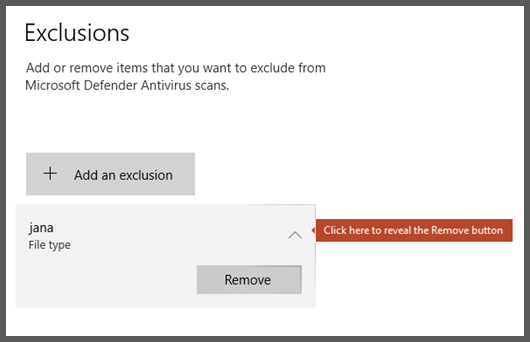
-
Atlasiet Noņemt.
Skatiet arī
Microsoft Defender Antivirus skenēšanai paredzēto izņēmumu konfigurēšana un pārbaude










